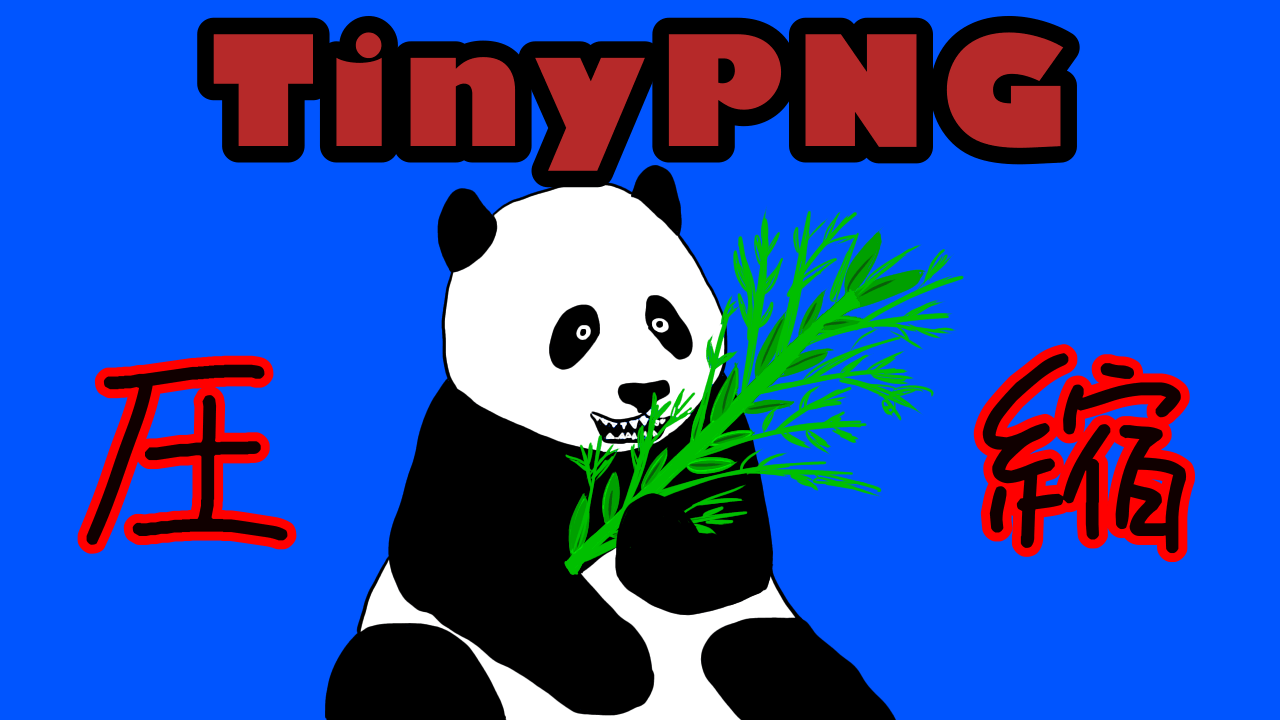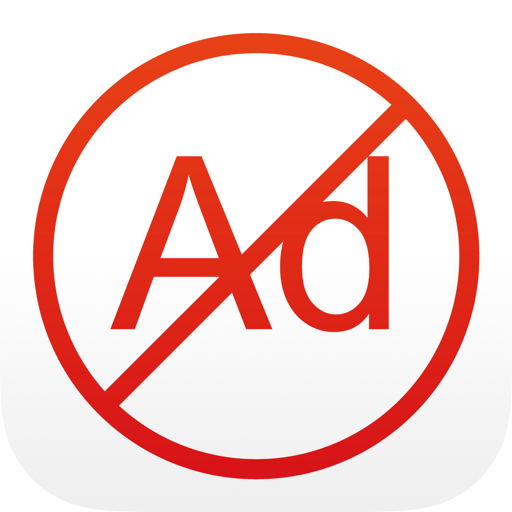こんにちは、三男です。
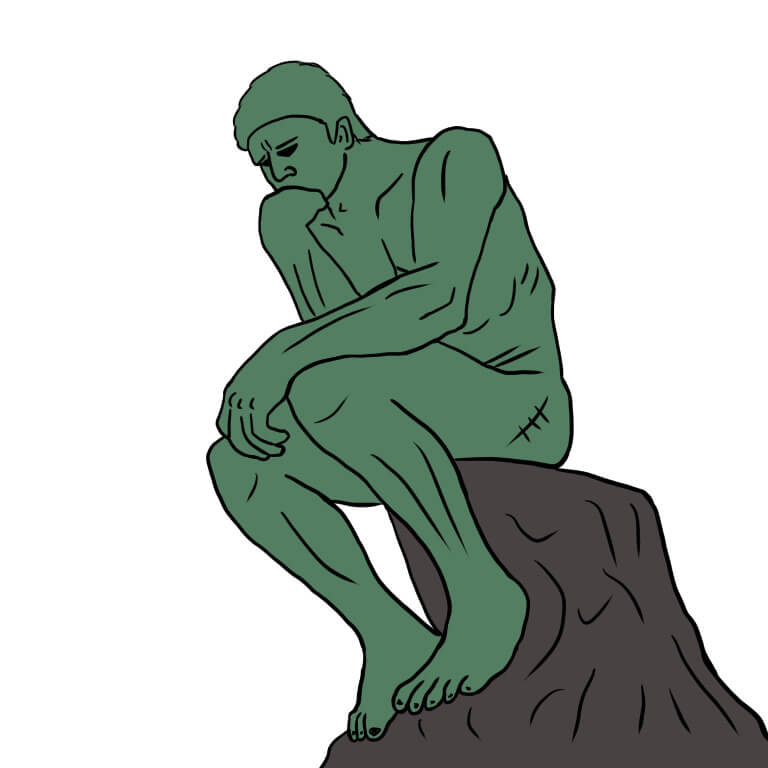
Macのショートカット使いこなしたいなぁ。
ショートカットをネットで調べるのめんどいなぁ。
と考えている人に紹介したいアプリです。
この記事を読むと
- CheatSheetがどんなアプリか?
- どうやってインストールするのか?
- 実際に使っている様子はどんなか?
が分かります。ではさっそく。
CheatSheetってなに?
CheatSheetとはMacで使えるアプリで
コマンドキー(⌘)を長押しするだけで選択している
アプリケーションのショートカットのリストが出てくる便利なアプリです。
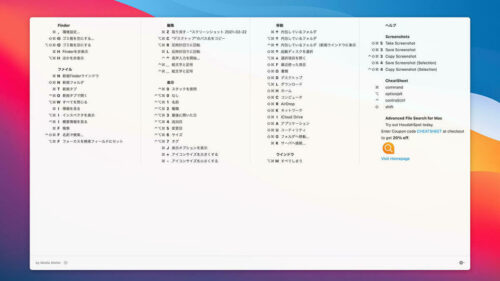
こんな感じ。コマンドキー(⌘)を押してる間は表示されます。
画像だとFinderを開いているので
Finderのショートカットリストが表示されています。
CheatSheetのインストール方法
まずはCheatSheetのダウンロードサイトにいきます。
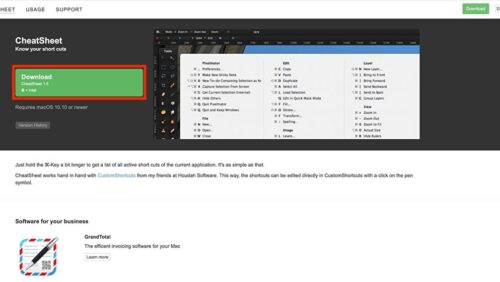
ダウンロードをクリック。
 zipファイルを開きます。
zipファイルを開きます。
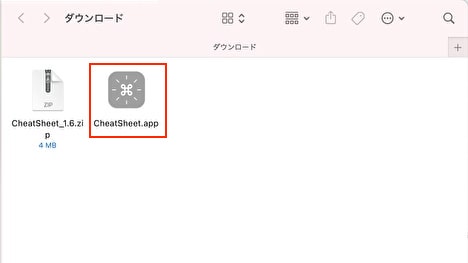
CheatSheet.appをクリックします。
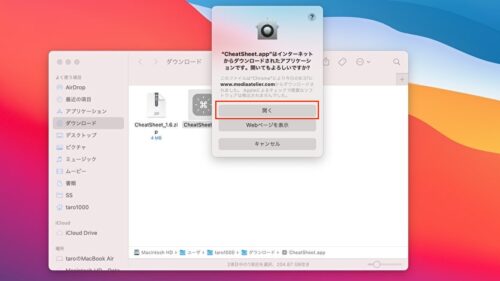
開いてもいいか聞かれるので、開くをクリック。
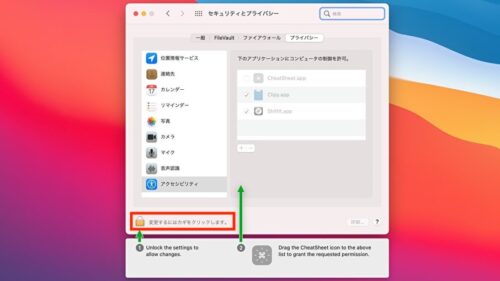
次にシステム環境設定→セキュリティとプライバシー→アクセシビリティと進んで、
上記の画像へいき、ロックを外します。
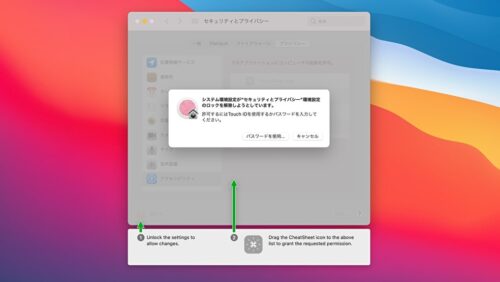
パスワードを要求されるので入力します。

CheatSheet.appにチェックを入れます。
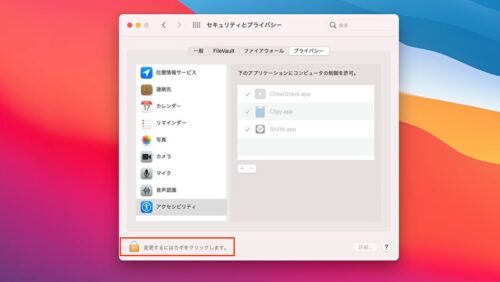
チェックを入れたらロックするのを忘れずに。
これでいつでもコマンドキー(⌘)長押しで呼び出すことができます。
使ってみた感想。
かなり便利です。
いつでも呼び出せるのでかなりの時短になります。
ただCheatSheetに頼りすぎてしまうので、頭でなかなか覚えられない笑。
あと呼び出すときの長押しの時間も多少変えられて、
呼出したくないときに出てきてしまう煩わしさも軽減できます。
Mac初心者やWindowsから買い替えた方はかなり重宝すると思います。
アンインストールの方法
紹介しといてアンインストールの方法をおしえるのもおかしな感じですが、
なにか困ったときのために。
- アクティビティモニターを開きます。
- その中にあるCheatSheetを選択します。
- 終了か強制終了を押します。
- アンインストールします。
アクティビティモニターの場所はFinder→アプリケーション→ユーティリティ→アクティビティモニター
では。